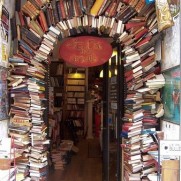こんにちは、MASAです。
前回、「Winsxs」というフォルダについて書きました。
そもそも、「Winsxs」というフォルダを消すかどうかに
迫られる原因は、パソコンの容量圧迫です。
どんなに気を使っていても、一時ファイルや
バックアップファイルなど不要なファイルはできていくものです。
これらを放置しているからこそ、
どんどん肥沃化して容量を圧迫していくわけですね。
時間をかけすぎてもいけませんが、
最低限の対処はしておくべきです。
そこで今日は、HDDの容量を軽くする方法を
いくつかご紹介しようと思います。
昨日僕がしていたように、細かい部分の削除は
手動でしてもいいかもしれませんが基本的には
フリーソフトやWindows内のサービスを利用すると効率的です。
そこで、代表的な3つをご紹介します。
■ディスククリーンアップ
「スタートメニュ」→「すべてのプログラム」→「アクセサリ」
→「システムツール」→「ディスククリーンアップ」
の順で進むとあります。
起動すると、どのドライブをクリーンアップするかを
選択できるので、「Cドライブ」を選択します。
すると、Cドライブのチェックが始まり、
不要なファイルのピックアップが始まります。
少し時間がかかる場合もありますが、終わるまで待ちましょう。
チェックが終わると、
削除候補の一覧が表示されるので、確認します。
基本的には、すべて削除しても問題ないと思いますが、
ファイルごとに、どういったファイルなのかの説明が
表示されるので、選ぶ時の参考にしてください。
後は、実行することで、それらのファイルの削除が行われ、
ハードディスク内が整理されます。
【手順まとめ】
1.「スタート」をクリック。
2.「すべてのプログラム」をクリック。
3.「アクセサリ」→「システムツール」を選択。
4.「ディスククリーンアップ」が表示されるのでクリック
5.ツールが起動するので「Cドライブ」を選択。
6.不要はファイル一覧が表示されるので確認する。
7.「OK」ボタンをクリックしてファイルの削除が始まる。
■ディスクデフラグ
ハードディスク内の不要なファイルを削除する、
クリーンアップにに対して、ディスクデフラグは
断片化されたファイルなどをつなぎます。
ファイルが断片化されていると、細切れのファイル同士の間に
微妙なスペースなどができてしまうので
それを連続化してスペースを埋めるわけですね。
「スタートメニュ」→「すべてのプログラム」→「アクセサリ」
→「システムツール」→「ディスクデフラグ」
の順で進むとあります。
クリーンアップの時同様、起動すると、
対象となるドライブを選択できるので、
「Cドライブ」を選択します。
下の方に、「分析」という部分がありますのでそこを
クリックすると分析が始まります。
分析完了後は、「最適化」を実行することで
ハードディスク内の最適化は完了です。
ちなみに、微妙にではありますが、ディスクデフラグは
ディスククリーンアップの後に行う方が効率がいいです。
【手順まとめ】
1.「スタート」をクリック。
2.「すべてのプログラム」をクリック。
3.「アクセサリ」→「システムツール」を選択。
4.「ディスク デフラグ」が表示されるのでクリック
5.ツールが起動するので「分析」ボタンをクリック。
6.最適化前のディスクの状況が分析される。
7.「最適化」ボタンをクリックしてボリュームを最適化。
ディスクデフラグはスケジュールを構成することで、
定期的に最適化を実行するように設定することも可能です。
一度、設定すれば何度も設定しなくて済みますので
週に1度くらいのペースで設定しておくことをオススメします。
■CCleaner
CCleanerはパソコン内の不要なファイルを探して
削除までしてくれる便利なツールです。
無料ですが、機能性は十分なので
ぜひ利用しましょう。
基本的な使い方は、そんなに難しくないので
詳細の説明は省きますが、
まずは、下記からCCleanerをダウンロードします。
→ CCleaner
起動すると、細かい設定をしてから、
「解析」することで不要なファイルが表示されます。
後は、ツール画面右下の「クリーンアップ開始」を
クリックすることで、不要なファイルが削除されます。
ちなみに。
このCCleanerはかなり便利ですが、
設定によっては消してはいけないファイル等を
消してしまう危険性があります。
思わぬ不具合が発生してしまうことを防ぐためにも
最低限のクリーンアップに留めておくことが
一番安全なのかもしれません。
そこで、リスクが少ない、最低限の設定方法を
まとめて、また更新しようと思います。
自己責任で使用してもいいと思いますが
安全に削除したい場合は、
CCleanerを使用するのをもう少しお待ちください。
この3つ、パソコンを快適に使うために
最低限、定期的に行っておきたい作業です。
まぁ、仕組みなどは
特に理解できていなくても問題はありません。
HDD内の容量が軽くなるという程度の
認識でも問題ないでしょう。
こういう、知っておくと便利だけど、
知らないことで損をしていることって多いと思います。
「無知とは罪」なので、いろんな知識を
頭の中に入れていかなくてはいけないですね。
そして、そのために役立つのが
アウトプットです。
学校のテスト勉強などでもノートに書いて覚えようとすると
知識として定着しやすいですし、人に教えることで、
その部分の理解がより深まった経験はありませんか?
自分が知ったこと、学んだことを
ブログやメルマガなどで情報発信していくことで
自分の中での定着にもつながりますし、
その情報を受け取った人のためにもなると思います。
ぜひお試しあれ。
ではでは。
HDDの容量を軽くする方法
10.28
この記事は4分で読めます